
Instagram (IG) é uma plataforma de mídia social muito popular com mais de um bilhão de usuários em todo o mundo. Parte do IG está postando imagens e vídeos em seu perfil. Também inclui o compartilhamento de histórias que seus seguidores podem ver. Como usuário, você pode querer salvar certos vídeos no seu iPhone.
Dessa forma, você pode garantir uma cópia desses vídeos cheios de memória. Este guia é um tutorial no iPhone Instagram vídeo Transferências. Nós vamos te ensinar como fazer download de vídeos do Instagram para iPhone. Depois de terminar de ler este guia, você aprenderá muito sobre como baixar, armazenar e converter esses vídeos. Continue lendo para saber mais ...
Guia de conteúdo1. Guia de download de vídeo do Instagram (ferramenta online e offline)2. Como transferir vídeos do IG baixados do Mac ou Windows PC para iPhone
A maioria das pessoas recomenda o uso de sites e ferramentas de terceiros para baixar vídeos do Instagram para o seu iPhone. O triste é que a maioria desses sites e ferramentas são preenchidos com adware. Alguns deles podem até conter malware que pode danificar seu iPhone ou computador.
Existe uma maneira de baixar o vídeo do Instagram diretamente no seu telefone. Recomenda-se que você use um downloader de vídeo online da DumpMedia. É totalmente gratuito para você obter o vídeo de vários sites populares como YouTube, Instagram, Facebook, Vimeo e muito mais.
É possível escolher o formato de saída e a qualidade que mais lhe agrada antes de baixar o vídeo para o seu telefone. Certifique-se de que sua conexão com a Internet no smartphone esteja estável o suficiente para salvar seu vídeo favorito do Instagram. Agora você pode ir para o site oficial deste downloader online e experimente!

DumpMedia também tem um software offline que recomendamos principalmente, chamado DumpMedia Video Downloader. Esta ferramenta não baixa vídeos diretamente do seu iPhone. No entanto, você pode simplesmente converter e transfira os vídeos para o seu iPhone depois.
Além de poder baixar vídeos do Instagram, também pode baixar arquivos de áudio e vídeo de outros sites. Você pode obter o 100% qualidade original de vídeo com esta ferramenta incrível.
Download grátis Download grátis
Este é o guia passo a passo para usar a ferramenta:
Passo 01: Baixe e instale DumpMedia Video Downloader no seu computador.
- Inicie o referido aplicativo no seu Mac ou Windows PC.
Etapa 03: Vá para o vídeo IG que deseja baixar usando o navegador da web. Localizar Localize o ícone que aparece como três pontos na barra lateral. Clique neste ícone de três pontos. Clique em "Compartilhar" e depois pressione "Copiar Link".
Etapa 04: Ir para DumpMedia Downloader de vídeo e cole o link do vídeo IG você acabou de copiar. Então pressione "Analisar".
Etapa 05: aguarde cerca de 10 segundos, um pop-up aparecerá e você deverá escolha o formato de saída você quer. Além disso, você pode salvar o vídeo em diferentes resoluções. Então, clique em "Download" para iniciar o processo de fusão.
Etapa 06: Assim que o processo terminar, abra a pasta local na seção "Concluído" para encontrar o arquivo baixado.
Agora, ensinamos a você o primeiro passo para este guia sobre o download de vídeos do Instagram para iPhone. Vamos para o próximo passo, que é transferir o vídeo baixado do seu Windows PC ou Mac para um iPhone. Você pode ver o guia abaixo.

Esta é a segunda parte do nosso guia sobre o download de vídeos do Instagram para iPhone. Esta seção tem duas partes. A primeira parte envolve a transferência de vídeos de Windows PC para iPhone. A segunda parte envolve transferir vídeos de um computador Mac para um iPhone.
Para transferir vídeos IG baixados do Mac para o iPhone, ofereceremos dois métodos diferentes. O primeiro método envolve o uso do AirDrop, enquanto o segundo método é com o uso do iTunes. Leia as seções abaixo para descobrir qual é o melhor para você.
AirDrop é um recurso integrado em dispositivos Apple, como Macs, iPads, iPhones e iPod Touch. Ele pode ajudá-lo a transferir vídeos ou qualquer tipo de arquivo entre dois dispositivos Apple. Aqui estão as etapas que você deve seguir:
Passo 01: Ative o AirDrop em seu iPhone. Você pode escolher definir as configurações de descoberta para Todos ou Apenas contatos. Ligar o Bluetooth e os votos de Wi-Fi no seu iPhone também.
Etapa 02: Agora, você deve ativar o AirDrop em seu computador Mac. Você pode fazer isso acessando o Finder e pressionando Go e depois Airdrop. Em seguida, certifique-se de alternar o Bluetooth e o Wi-Fi em seu Mac. Defina as configurações de descoberta como Somente contatos ou Todos.
Passo 03: Finalmente, você deve transferir os vídeos do computador Mac para o iPhone. Simplesmente querido e cair o vídeo à imagem do destinatário. Então aperte Submeter.
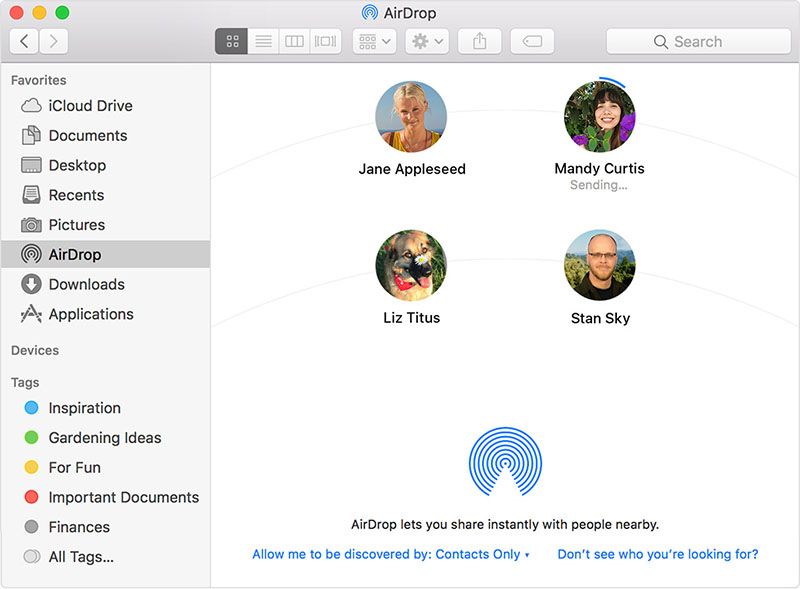
Antes de fazer isso, certifique-se de instalar a versão mais recente do iTunes em seu computador Mac. Depois de atualizar o iTunes em seu computador, basta seguir as etapas abaixo para transferir vídeos do Mac para o iPhone:
- Conecte o iPhone ao computador Mac usando o cabo USB que vem com t durante a compra. Se o iTunes não iniciar automaticamente, você deve simplesmente abri-lo no seu computador Mac.
- Pressione Dispositivo e, a seguir, Filmes.
- Marque a caixa ao lado da opção rotulada Sincronizar Filmes. Escolha os vídeos ou filmes que deseja sincronizar com o iPhone.
- Pressione Aplicar. Aguarde até que o processo de sincronização seja concluído.
É isso! Agora você baixou os vídeos IG e os transferiu do Mac para o iPhone.
Existem várias maneiras de transferir vídeos de um Windows PC para um dispositivo iPhone. No entanto, vamos nos concentrar em usar o Dropbox, pois usar o iTunes é um pouco trabalhoso. Veja como fazer isso passo a passo:
- Vá para o site principal do Dropbox e faça login nele. Isso é usando seu Windows PC.
Etapa 02: Visite Upload. Então pressione o ícone de mais.
Etapa 03: Encontre a localização dos vídeos baixados e selecione esses vídeos. Envie esses vídeos para o Dropbox.
Etapa 04: Vá para o seu iPhone e depois baixe e instale o aplicativo Dropbox.
Passo 05: Agora faça login na mesma conta que você usou no seu Windows PC.
Etapa 06: Baixe os vídeos que você carregou usando seu Windows PC e salve-os no seu iPhone.
É isso! Essa é a maneira mais fácil de transferir arquivos de download de vídeo do Instagram do iPhone do seu Windo Windows para o seu iPhone.
Este guia é para quem deseja conhecer o processo de download do vídeo do Instagram do iPhone. Recomendamos que você use o Online Video Downloader e o Video Downloader (software offline) de DumpMedia para baixar seus vídeos do Instagram. Em seguida, basta transferir esses vídeos para o seu iPhone usando os métodos descritos acima. Feliz assistindo!
